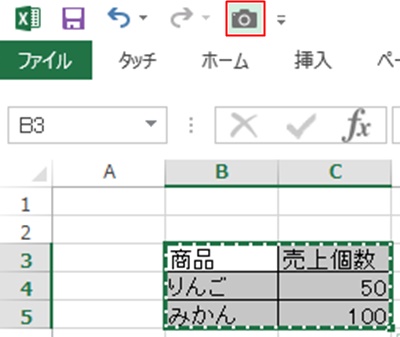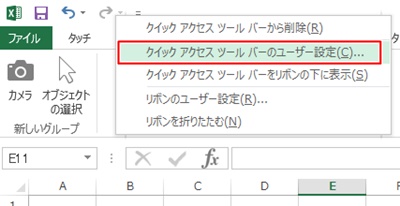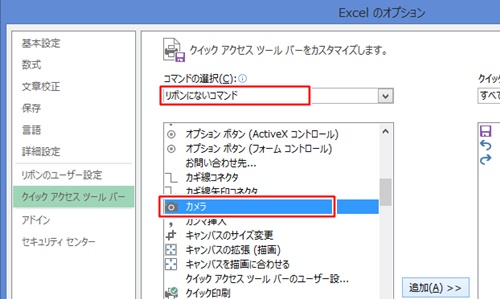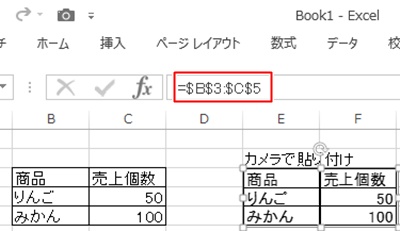エクセルにはカメラというとても便利な機能があります。
エクセルのカメラを使うと選択した範囲を画像として貼り付けることができます。
そしてこの画像は元のセルとリンクしているので、元のセルを変更すると画像も変更されます。
それでは使い方を確認していきましょう。
エクセルのカメラを使ってセルと画像をリンク
エクセルのカメラを使うと元のセルと画像をリンクすることができます。
いわゆる図のコピーとは違います。元のセルのデータを変更した後、再度画像を貼り直さなくてもよいのがカメラ機能の優れた点です。
それでは、使い方を説明します。
1.ツールバーに登録する
クイックアクセスツールバーの上で右クリックし、「クイックアクセスツールバーのユーザー設定」を選択します。
※すでにツールバーにカメラのアイコンが表示されている場合はこの操作は不要です。
2.カスタマイズする
「コマンドの選択」を「リボンにないコマンド」へ変更し、「カメラ」を選択します。
「追加」ボタンを押した後、「OK」ボタンでExcelのオプション画面を閉じるとカメラボタンが表示されます。
※すでにツールバーにカメラのアイコンが表示されている場合はこの操作は不要です。
3.画像としてコピーする
画像として貼り付けたいセルの範囲を選択してから、「カメラ」ボタンをクリックします。
4.画像を貼り付ける
貼り付けたい位置でクリックすると画像が貼ることができます。
数式バーを確認すると数式が入っていることから、元のデータをリンクしていることがわかります。
エクセルのカメラ機能についていかがでしたか。
図のコピーでは元のデータとリンクされていないので、データを変更すると図を貼り直さなくてはなりませんでした。
カメラ機能を使うことで元のデータが変更されても貼り直さなくてすみます。
データが変更される可能性がある場合などに使うと、とても便利な機能ですので是非活用してみてください。